Mijn dochter heeft een MacBook Air 13″ begin 2015 model met een 128 GB SSD drive. Ze heeft hier destijds voor gekozen omdat voor de 256 GB SSD drive uitbreiding maar liefst Euro 250,= meer werd gevraagd en dat was toch echt teveel voor haar op dat moment.
In de MacBook Air zit een zogenaamde NVMe M.2 SSD. Nu kun je die helaas niet zomaar omwisselen met een grotere NVMe M.2 SSD die je overal in de winkels ziet liggen daar Apple de aansluitingen van de NVMe M.2 SSD op een niet standaard manier heeft aangesloten. Je bent dan dus weer aangewezen op de NVMe M.2 SSD’s van Apple zelf die erg duur zijn.
Gelukkig kun je dit met een simpele truc oplossen. Er zijn nl. adapters in China beschikbaar waarmee je toch bepaalde “standaard” NVMe M.2 SSD’s kunt gebruiken. Dit werkt echter alleen maar met bepaalde types MacBook Airs, MacBook Pro’s, etc. Zie de volgende links met meer informatie voordat je aan deze upgrade begint (en natuurlijk geheel op eigen risico):
- Do MacBooks support NVMe SSD Drives via the use of a Sintech Adapter
- Upgrading 2013-2014-MacBook Pro SSD to M.2 NVMe
- macOS High Sierra 10.13 NVMe Support
Nu heeft Melissa een MacBook Air 13″ begin 2015 model en deze zou gewoon moeten werken in combinatie met bijvoorbeeld een Samsung 960 EVO 500 GB M.2 NVMe SSD. Ik heb dan ook een NGFF M.2 PCIe SSD Card as 2013 2014 2015 MacBook SSD (ST-NGFF2013) adapter in China besteld voor US$ 8,99. Na ongeveer 4 weken kwam deze eindelijk binnen.
Om de Sintech adapter met een nieuwe NVMe M.2 SSD in te bouwen in je MacBook Air moet je de volgende stappen doorlopen.
- Zorg ervoor dat “High Sierra” als OS op je MacBook Air staat. Dit is belangrijk i.v.m. de nieuwe M.2 SSD driver support (boot, sleep). Je moet uiteindelijk Boot ROM versie MBA71.0170.B00 hebben.
(zie ook hier). - Zorg dat je een actuele backup hebt gemaakt met Timemachine.
- Open de achterkant van de MacBook Air 13″ door het uitdraaien van de volgende schroeven met een P5 Pentalobe schroevendraaier.
- Maak de batterij los (belangrijk!)
- Plaats de adapter met de nieuwe M.2 SSD erin. Plak voor de zekerheid ook wat Kapton tape op de achter/voor-kant en contact-punten zodat je zeker weet dat de SSD later geen contact maakt met de rest van je MacBook Air.
- Sluit de batterij weer aan
- Schroef de achterkant weer vast op je MacBook Air.
- Houd ‘Option’ + ‘Cmd’ + ‘R’ key ingedrukt zodat internet recovery start (er wordt om je netwerk gegevens gevraagd)
- Kies nu ‘Schijfhulpprogramma’ en selecteer je Samsung NVMe M.2 SSD drive:
- Kies ‘Wis’ en gebruik de volgende instellingen:
- Ga weer terug naar je menu en kies ‘Zet terug van Time Machine reservekopie’. Doorloop de stappen en kies je nieuwe NVMe M.2 SSD als Doelvolume
In principe ben je nu klaar. Ik was reuze benieuwd naar een snelheidsmeting van de nieuwe disk. Met de originele NVMe M.2 SSD disk van Apple haalde ik de snelheden 500 MB/s (write) en 900 MB/s (read). Met de nieuwe Samsung waren deze 2 tot 3 keer zo snel, nl. 1350 MB/s (write) en 1500 MB/s (read).
Bij sommige mensen kan het gebeuren dat de MacBook Air niet kan ontwaken uit standby modus met een nieuwe NVMe M.2 SSD disk. Dit betekent dat je hibernation moet disablen met het volgende commando (zie ook hier voor meer informatie):
sudo pmset -g standby 0
Ik had hiervan geen last en hoefde deze actie niet uit te halen.
Uiteindelijk heeft mijn dochter nu een MacBook Air 13″ met een 500 GB harddisk voor een meerprijs van ongeveer Euro 200,=. Normaal gesproken heb je voor deze meerprijs nog niet eens een 256 GB harddisk. Een flinke vooruitgang dus.
De originele NVMe M.2 SSD die uit je MacBook Air komt kun je m.b.v. een “reverse” adapter weer gebruiken als een ‘normale’ NVMe M.2 SSD. Bestel hiervoor de 2013 2014 2015 MacBook Pro +Air SSD to M.2 (NGFF) PCI-e adapter (ST2013AM2) in China voor ongeveer US$ $13.99.
In geval van problemen raad ik aan om de volgende thread goed door te lezen. Deze thread bevat een schat aan informatie en tips. Laat je weten of bij jou de upgrade ook is gelukt met deze instructies?




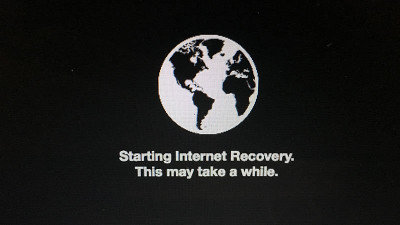
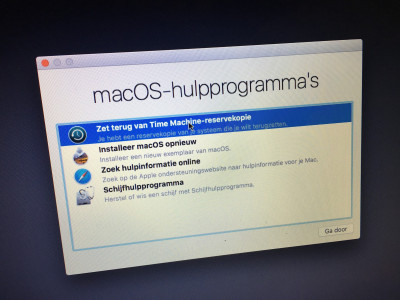
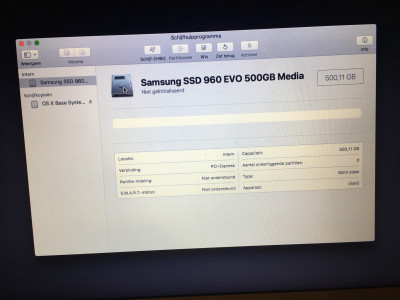
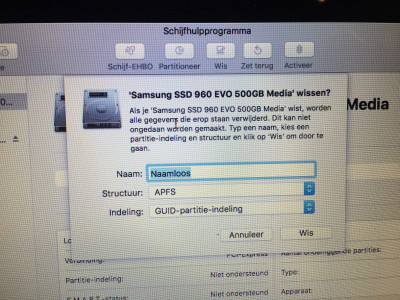
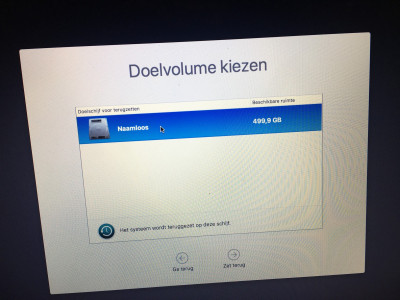
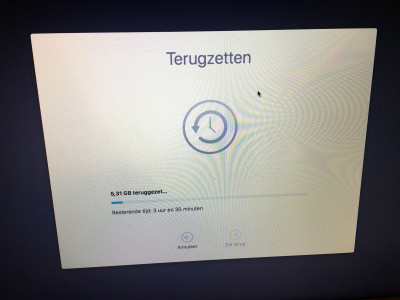
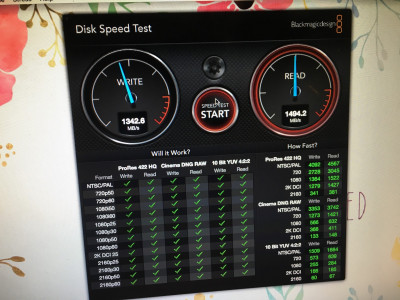



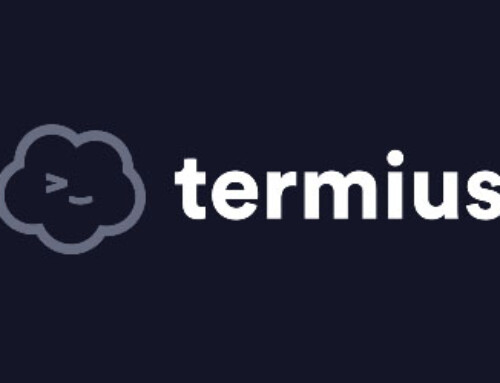

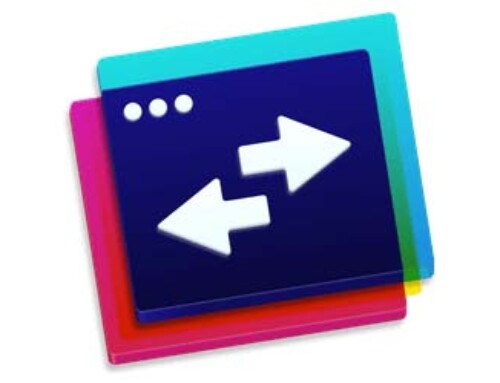


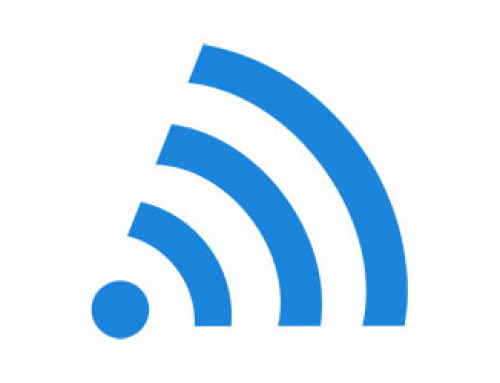
Aller eerst wil ik zeggen dat dit een geniaal methode is om eens uit te proberen en jou graag bedanken voor deze uitleg. Echter heb ik vraag over het volgende gedeelte:
Zorg ervoor dat “High Sierra” als OS op je MacBook Air staat. Dit is belangrijk i.v.m. de nieuwe M.2 SSD driver support (boot, sleep). Je moet uiteindelijk Boot ROM versie MBA71.0170.B00 hebben.
(zie ook hier).
Ik snap niet zo goed wat ik moet doen met de Boot ROM versie gegevens. Kan je dat iets meer uitleggen?
Je moet ervoor zorgen dat je het macOS hebt geupdate naar de laatste versie (High Sierra toen ik deze blog schreef, nu dus Mojave) voordat je de M2. SSD gaat vervangen zoals omschreven in mijn blog.
Met deze update wordt impliciet de boot ROM versie ook geupdate. Je hebt deze laatste boot ROM versie nodig zodat macOS je nieuwe (niet Apple) M2 SSD herkent.
Oh oke, ja een update is noodzakelijk voor NVMExpress. Ik gebruik nu zelf ook Mojave dus dat zou moeten werken dan. Blijkbaar zijn er tegenwoordig ook nieuwe adapters die de sleepmode/hibernate problemen oplost.
Nogmaals zeer leuke stuk tekst. Ik ga het gebruiken voor mijn upgrade (Op eigen risico uiteraard)
Perfecte uitleg! Succesvol mijn MacBook met 500Gb ge upgrade naar een Samsung EVO 970 1T.
Lekkere snelheids toename maar vooral meer ruimte.
Dank voor deze tutorial met links naar de producten!
Bedankt voor de terugmelding Wijnand en veel plezier met je ruimte-toename en snelheid. Je kunt er voorlopig weer even tegen.
Hoi, na enige tijd nu de SSD in gebruik te hebben kan ik toch niet spreken van een echte 100% werking. Ik heb de truuk nu op 2 macbooks gedaan en het enige issue is dat op beide systemen de kop op steekt is de macbook soms heel warm aangetoffen wordt nadat ik ‘m heb dichtgeklapt. Niet iedere keer, maar toch wel 1x per week. Ik klap ‘m bijvoorbeeld thuis dicht en dan op het werk weer open en dan ie ie echt heel heet, en is het scherm zwart. Ik moet dan opnieuw opstarten en alles is dan weer ok.
Enig idee wat dat kan zijn?
Ik heb die ervaring niet van mijn dochter gehoord, dus heb dan ook geen idee. Kan wellicht ook met je SSD te makeh hebben. Ik heb begrepen dat b.v. de Samsung EVO 970 nogal ‘power-hongerig’ zijn. Heb je verder al gekeken in deze thread voor soortgelijke ervaringen?
Als je meer weet wil je dan in deze thread delen Wijnand?
Ik heb exact hetzelfde probleem af en toe. Ik heb wel nog gewoon de originele ssd, en wil deze upgrade gaan uitvoeren. Waar zou dit aan kunnen liggen?
Zoals aangegeven heb ik dat probleem nog niet gehoord van mijn dochter. Ik denk dat je even goed moet opletten welke SSD je kiest. In bovenstaande thread hoor ik goede verhalen over de Intel 760p 512 GB.
Na veel testen heb ik de oplossing gevonden en werkt de macbook 100% perfect. Ik wilde dit even goed testen, voordat ik de “oplossing” zou publiceren..
Voer het volgende commando in terminal:
sudo pmset -a hibernatemode 0 standby 0 autopoweroff 0
Fijn dat het nu goed werkt Wijnand en bedankt voor de aanvulling.
Zeer duidelijke tutorial die ik zeker ga gebruiken bij het upgraden van mijn SSD! Echter zit ik nog met 1 vraag die jouw dochter wel zal kunnen beantwoorden: hoe zit het met power consumption van de batterij? Ik vermoed dat deze SSD iets meer verbruikt dan de standaard SSD en dus de batterij sneller leeg is?
Ik heb van mijn dochter nooit klachten gehad dat batterij verbruik meer is geworden. Nu heeft ze de Samsung EVO 960. Ik heb begrepen dat de Samsung EVO 970 meer verbruikt. Lees vooral ook eens deze thread met ervaringen van gebruikers. Volgens mij is de Intel 760p 512 GB nu een verstandige keuze.
Quote:
“Om de Sintech adapter met een nieuwe NVMe M.2 SSD in te bouwen in je MacBook Air moet je de volgende stappen doorlopen.”
Maar je laatste link verwijst naar een M.2 80mm • 3d v-nand (TLC) • PCI-e 3.0 x4
Nu ben ik even verward, is een NVMe hetzelfde als een PCI-e ?
Mvg Simon.
Goed lezen Simon. Erboven staat het volgende:
“De originele NVMe M.2 SSD die uit je MacBook Air komt kun je m.b.v. een “reverse” adapter weer gebruiken als een ‘normale’ NVMe M.2 SSD.”
Oftewel die heb je niet nodig, maar daardoor kun je eventueel wel nog de originele SSD die uit je MacBook komt gebruiken.
Ah, top, Kan dus gewoon een pci-e bestellen en die met een adapter in de mac zetten en met time machine een kopie terugzetten.
Voorlopig de oude nog even niet (her)gebruiken, die test ga ik later doen als de overzetting heeft gewerkt.
dus dan bestel ik die later wel eens.
Thanx !
Om een nieuwe reguliere M2 SSD in je MacBook te kunnen gebruiken heb je dus deze adapter nodig.
Om de speciale Apple M2 SSD te kunnen gebruiken in bijvoorbeeld een normale Windows PC heb je deze adapter nodig. De laatste heb je vaak niet nodig.
Ik heb mijn originele Apple M2 SSD nog gewoon liggen als eventueel nood “backup” mocht er ooit iets mis gegaan. Tot nu toe heeft het altijd perfect gewerkt bij mijn dochter en ze is er ook erg blij mee.
De adapter had ik al besteld, net ook nog even een 512 Gb besteld, beide bij Wish ( China ).
Als alles binnen is en werkt zal ik je even berichten !
De disk speed test inmiddels gedownload, Straks maar eens vergelijken als alles klaar en binnen is 🙂
Nog bedankt voor je extra bericht met linkjes hierboven.
Mvg Simon.
Prima Simon. Ben wel verwonderd dat je ook de M2. SSD disk zelf in China hebt besteld. Ik ben daar altijd wat huiverig voor. Het schijnt dat geheugen (SD cards, etc.) vaak slecht/nep zijn rechtstreeks uit China. Op dit moment is volgens mij de Intel 760p 512 GB een goede keuze en deze kun je gewoon in Nederland tegen een goede prijs kopen.
Wish geannuleerd, besteld, de link van jou
Thanx !
Ook ik heb inmiddels door dit artikel een adapter besteld. Nu afwachten tot deze aankomt, om vervolgens een SSD te bestellen. Ben benieuwd :3 De standaard 128GB in mijn MacBook Pro 2015 begint toch wel aardig vol te raken namelijk.
Succes Stein, maar dat gaat vast wel lukken. Zorg wel dat je eerst voor de zekerheid een goede backup hebt en minimaal op “High Sierra” zit (of hoger). Ik heb zelf een Timemachine backup gemaakt die ik daarna eenvoudig kon restoren op de nieuwe grotere SSD. Mijn dochter is er nog iedere dag erg blij mee.
Dat gaat zeker wel goed komen! Ik heb zelf ook de backup op een TimeMachine staan. (MacOS Mojave) Raad je nog steeds de intel 760P aan i.p.v de Samsung?
Als je deze thread leest dan lijken Samsung SSD’s wat ‘power-hongeriger’ te zijn en dus een grotere aanslag op je batterij-duur.
Afgelopen week de adapter ontvangen. Het lijkt erop dat ze het design van de adapter hebben aangepast. Zou deze wel zonder tape geïnstalleerd kunnen worden? Zie foto’s.
Het lijkt erop dat je inderdaad geen tape nodig hebt. Idee achter het tape was dat je zeker bent dat je contacten niet de achterkant van je afdekplaat aanraken. Daar lijk je hier geen last van te hebben.
Ik dacht er al langer over na om de 128GB SSD in mijn macbook air 2013 (A1466) te vervangen door een 250GB. 250GB is voor mij meer dan genoeg. Data staat op een synology NAS, maar 128GB begon toch klein te worden.
Een officiële apple SSD is belachelijk duur.
Dus voor dik 3euro een adapter gekocht: https://nl.aliexpress.com/item/4000158113464.html?spm=a2g0s.9042311.0.0.487c4c4d60DYNr
En voor 59euro (inclusief verzenden) een samsung EVO 970 m.2 250GB
Deze handleiding gevolgd en dat ging natuurlijk prima.
Alleen toch op het laatste moment ruzie met Time Machine en mijn synology.
Het werkte al heel lang prima, maar nu wilde hij 12uur doen over 3MB. Dus voor de zekerheid even een Time Machine backup naar een externe disk gemaakt.
Backup en restore duurde lang maar uiteindelijk werkt alles prima.
Snelheden zijn hetzelfde als op de foto in deze beschrijving.
Geen wake-up problemen tot nu toe.
Bedankt voor deze omschrijving
Goed gedaan Janis en bedankt voor de terugkoppeling.
Na een tijdje kan ik wel melden dat bij gebruik de macbook wel warmer wordt en dat inderdaad de accu sneller leeg raakt, maar dat zal wel door de EVO 970 komen.
Bij mij vreten sommige websites (o.a. marktplaats) veel stroom. En die moet ik in ieder geval afschieten voordat ik ‘m dichtklap, anders loopt de accu leeg in dichtgeklapte toestand. Maar dat staat weer los van deze SSD swap. Behalve dan dat het nu harder gaat.
Je ziet een van de com.apple.WebKit.WebContent processen veel CPU vreten. Als ik MP afschiet, stop precies dat proces dat de CPU opeet.
Ik had een probleem met upgrading naar MacOS Monterey. Deze leek in een loop te zitten en probeerde elke keer opnieuw te installeren.
Ik heb dit opgelost door de originele SSD er weer in te doen en hierop MacOS Monterey te installeren. Onder water zal deze ook de BootROM versie updaten. Hierna heb ik de nieuwe SSD met Sintech adapter er weer ingezet en de MacOS Monterey installatie gestart. Deze keer ging dat wel goed.
Vandaag begonnen aan een MacBook Pro uit 2015 met een volle 256GB SSD. Een 1TB samsung 980 Pro kost inmiddels nog maar 62 euro en een interface 4.
Vantevoren via TimeMachine een backup naar een extern USB diskje gemaakt.
SSD erin en via alt/cmd/R naar restoremode.
Helaas werkte de originele procedure niet, op het punt dat je van TimeMachine wilt restoren bleef ie maar roepen dat het niet kon en dat je eerst de migration assistant moest installeren.
De enige optie was op de nieuwe SSD Monterey installeren en daarna de vers geïnstalleerde macbook alsnog via de migration assistant te restoren. Dat loopt nu en gaat nog uren duren zegt ie.